이 가이드에서는 지원 중단된 Google VR (GVR)에서 Cardboard XR 플러그인을 사용하기 위해 Unity 프로젝트를 이전하는 방법을 설명합니다.
개발 환경 설정
소프트웨어 요구사항:
- Unity 2021.3.32f1 이상 버전은 Cardboard XR 플러그인에서 지원됩니다.
- 설치 중에 Android 및 iOS 빌드 지원을 포함해야 합니다.
GVR 프로젝트를 열고 GVR 패키지 없이 장면을 내보냅니다.
다음 단계에 따라 기존 GVR 프로젝트를 열고 장면을 내보냅니다.
GVR을 사용하여 Unity 프로젝트를 엽니다.
Unity에서 Assets(애셋) > Export package(패키지 내보내기)로 이동하여 현재 프로젝트를 내보냅니다.
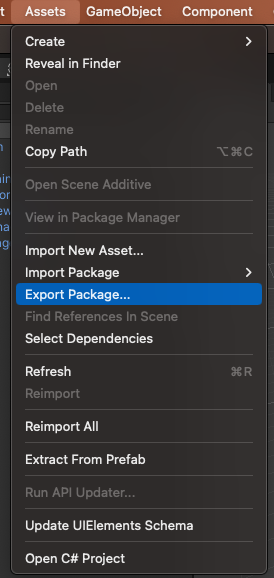
최신 버전의 Unity에서 프로젝트를 가져올 때 GVR이 지원되지 않으므로 스크립트가 포함된 모든 폴더를 선택 해제하면 컴파일 오류가 발생하지 않습니다.
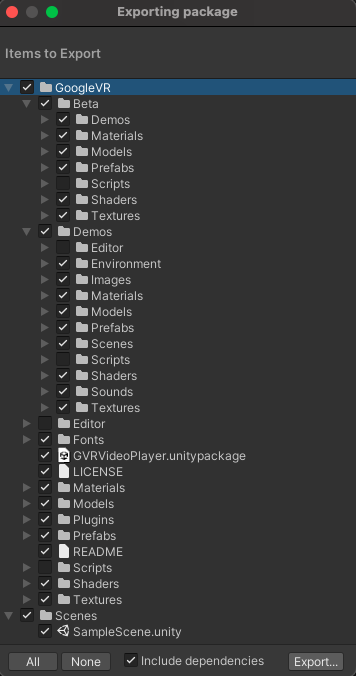
새 버전의 Unity에서 새 프로젝트를 만들고 프로젝트를 가져옵니다.
- Cardboard XR 플러그인에서 지원하는 최신 버전의 Unity (Unity 2021.3.32f1 이상)를 열고 새로운 3D 프로젝트를 만듭니다.
GVR 프로젝트를 가져옵니다.
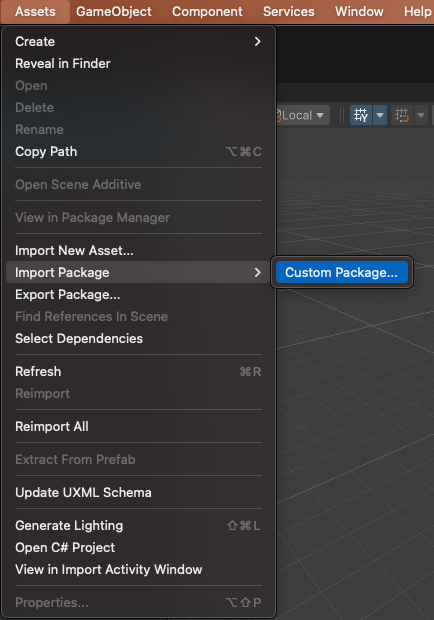
Cardboard SDK를 가져옵니다.
- Unity용 Google Cardboard 빠른 시작에 따라 Cardboard SDK를 가져옵니다.
Cardboard에서 지원하도록 장면 설정을 조정합니다.
장면의 모든 대화형 객체에 ObjectController 스크립트를 추가합니다.
Hierarchy(계층 구조) 패널에서 Treasure로 이동한 다음 이십면체 형태를 선택합니다.
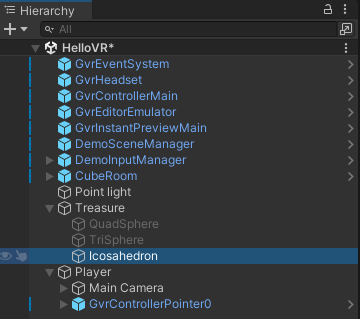
왼쪽의 Inspector 패널에 있는 스크립트 구성요소에서 ObjectController 스크립트를 선택합니다.
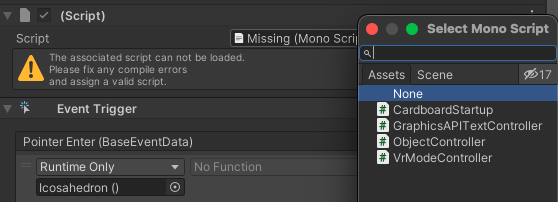
세 도형 모두에 대해 이 과정을 반복합니다.
스크립트 CardboardReticlePointer.cs를 플레이어 > 기본 카메라 > GVRReticlePointer로 드래그합니다.
스크립트는
Packages/com.google.xr.cardboard/Runtime/CardboardReticlePointer.cs에 있습니다.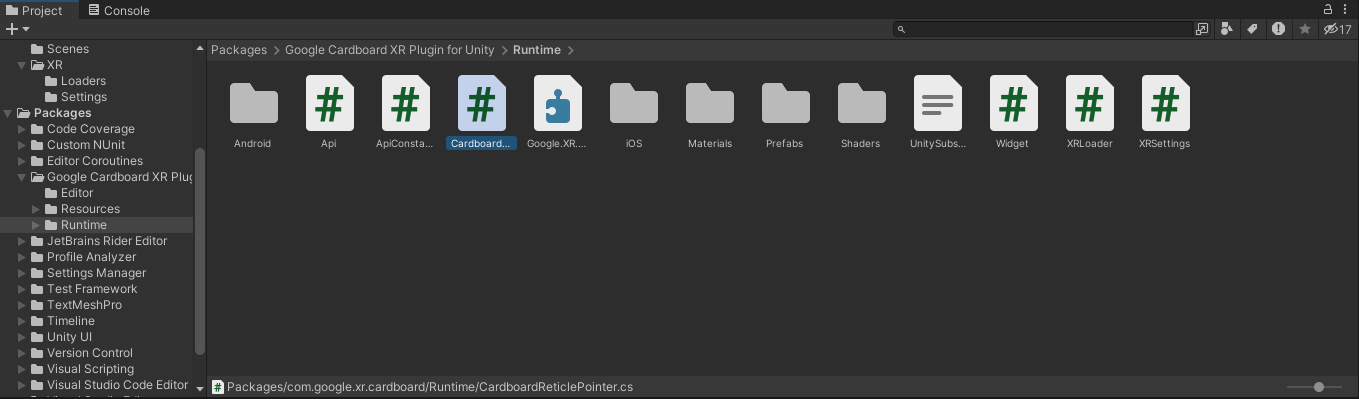
CardboardStartup.cs 스크립트를 CubeRoom으로 드래그합니다.
스크립트는
Assets/Samples/Google Cardboard XR Plugin for Unity/<version>/ Hello Cardboard/Scripts/CardboardStartup.cs에 있습니다.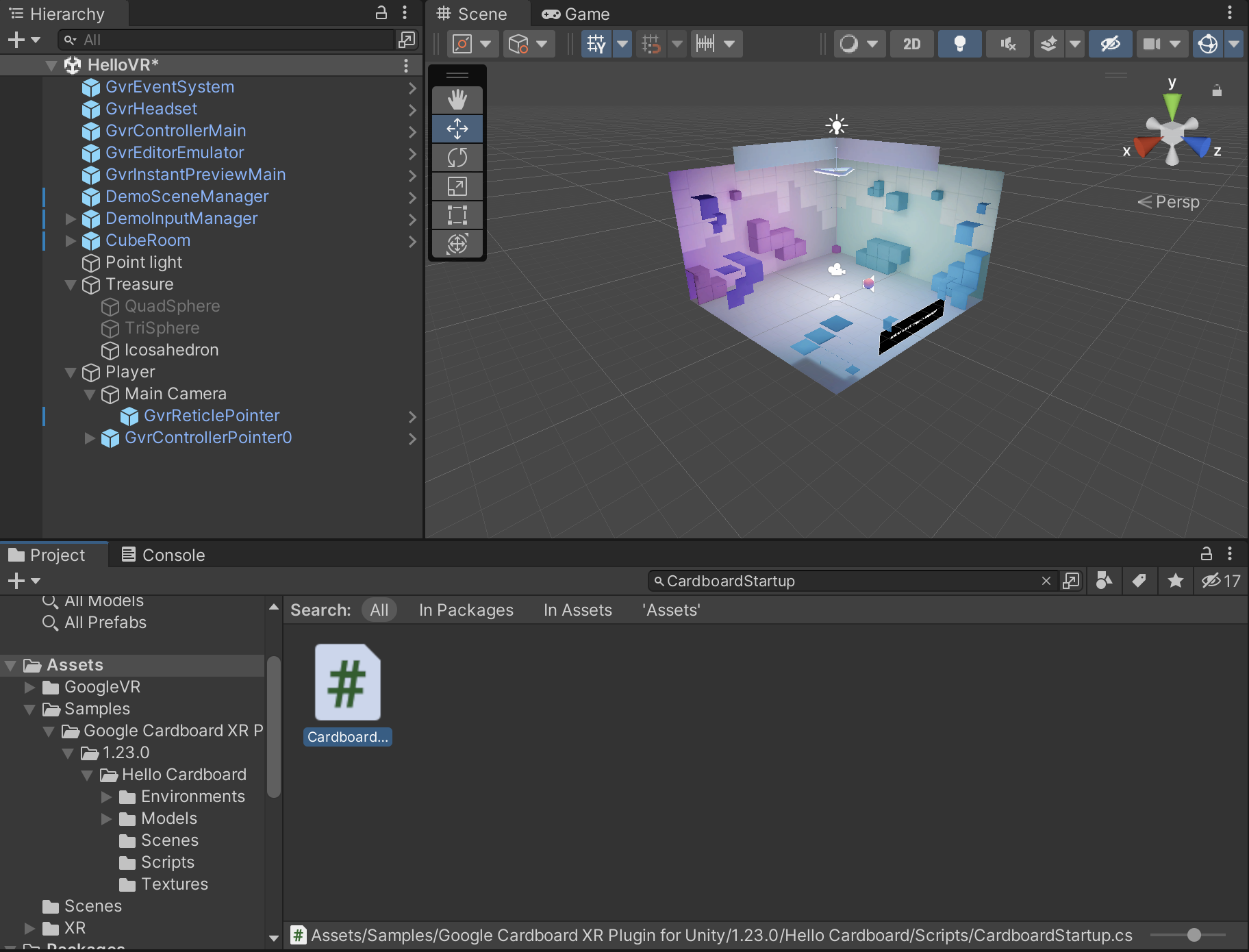
플레이어 > 기본 카메라를 선택하고 검사기 패널에서 추적된 포즈 드라이버 구성요소를 추가합니다.
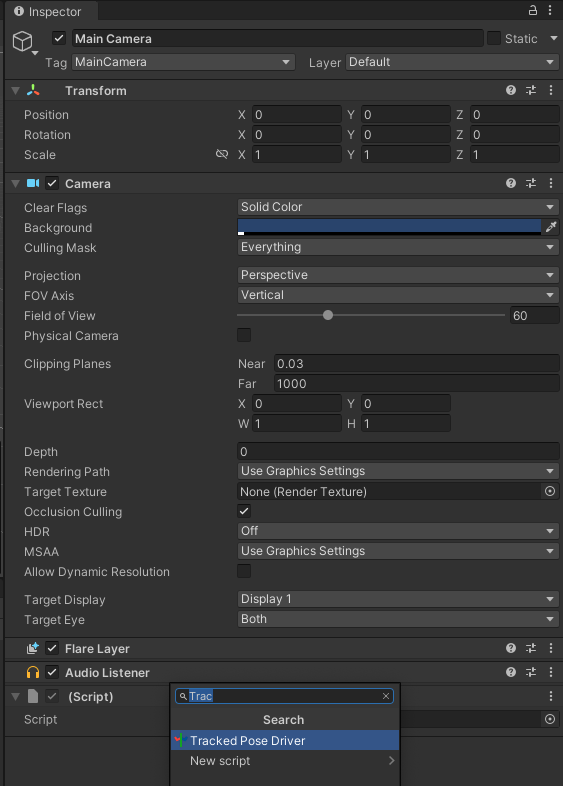
프로젝트를 구성하고 빌드합니다.
- 각 기기의 Unity용 Google Cardboard 빠른 시작에서 제공하는 구성 가이드를 따르세요.
